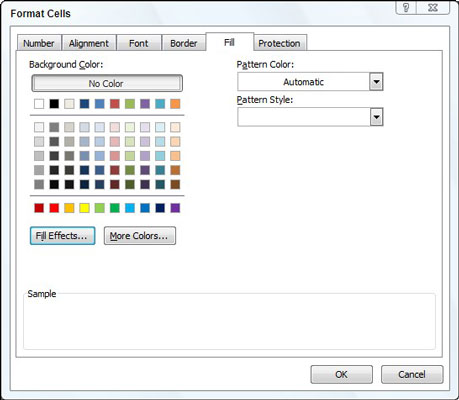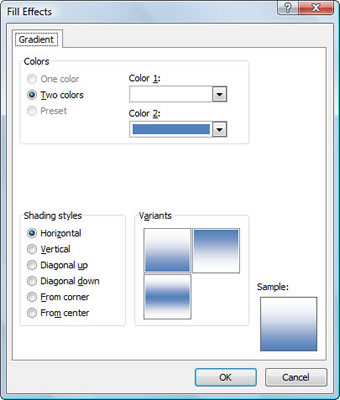Saate lisada Excel 2007 töölehel valitud lahtritele rõhku, muutes täitevärvi või rakendades lahtritele mustri või gradiendi efekti. Kui kasutate must-valget printerit, piirake oma värvivalikuid värvipaletis helehalliga ja kasutage teksti sisaldavate lahtrite jaoks lihtsat mustrit, et tekst jääks loetavaks.
Täitevärvi pealekandmine
Lahtrivalikule uue täitevärvi valimiseks toimige järgmiselt.
Klõpsake vahekaardi Avaleht jaotises Font nuppu Täitevärv rippmenüüd.
Ilmub täitevärvi palett.

Kasutage nuppu Täitevärv, et valida kindel taustavärv, mida valitud lahtritesse lisada.
Valige ripploendist värv, mida soovite kasutada.
Exceli reaalajas eelvaade võimaldab teil näha, kuidas lahtrivalik konkreetse täitevärviga välja näeb, kui liigutate hiirekursorit enne soovitud värvi klõpsamist värviproovide kohal.
Mustrite lisamine lahtritesse
Lahtrivaliku mustri valimiseks järgige neid samme.
Klõpsake dialoogiboksi Font käivitajat vahekaardil Avaleht (või vajutage klahvikombinatsiooni Ctrl+1).
Dialoogiboksi Font käivitaja on see väike nupp fondirühma paremas alanurgas. Ilmub dialoogiboks Lahtrite vormindamine.
Klõpsake vahekaarti Täida.
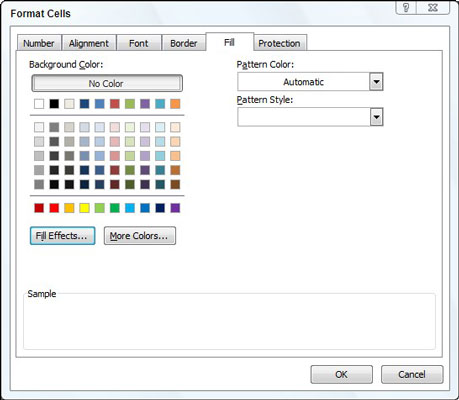
Valige dialoogiboksi Lahtrite vormindamine vahekaardilt Täida lahtrivaliku jaoks uus muster.
Klõpsake nupu Mustri stiil rippmenüüst mustriproovi.
Klõpsake nupu Mustri värv rippmenüü paleti mustri värvi.
Näidiskastis kuvatakse valitud muster ja värv.
(Valikuline) Mustri taustale täitevärvi lisamiseks klõpsake jaotises Taustavärv selle värviproovi.
Klõpsake nuppu OK.
Gradiendi efekti rakendamine
Kui valite mitu lahtrit, rakendatakse teie valitud gradient igale valitud lahtrile eraldi, selle asemel et luua üks gradient mitme lahtri peale.
Dialoogiboksi Lahtrite vormindamine avamiseks vajutage klahvikombinatsiooni Ctrl+1 ja seejärel klõpsake vahekaarti Täida.
Klõpsake nuppu Täida efektid.
Ilmub dialoogiboks Täiteefektid koos juhtelementidega, mis võimaldavad teil määrata kaks kasutatavat värvi ning varjutusstiili ja -varianti.
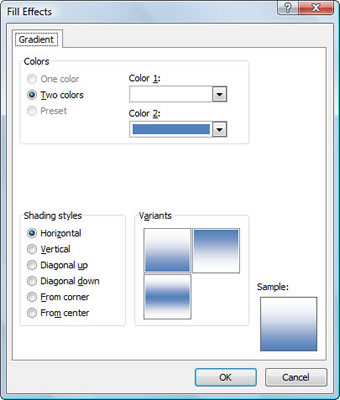
Kasutage valitud lahtritele gradiendiefekti rakendamiseks dialoogiboksi Täiteefektid.
Valige jaotises Värvid kaks värvi, mida soovite kasutada.
Valige üks raadionuppudest Varjutusstiilid, et valida, millist tüüpi gradientmustrit soovite kasutada; seejärel klõpsake variandil, mida soovite kasutada.
Näidiskastis kuvatakse praegused valikud.
Mõlema dialoogiboksi sulgemiseks klõpsake kaks korda nuppu OK.
Lahtrivalikule määratud täitevärvid, mustrid ja gradiendid saate eemaldada, klõpsates vahekaardi Avaleht nupu Täitevärv rippmenüüs suvandit Täitmata.